手把手教你PDF文件如何编辑
- 来源: 金舟软件
- 作者:Kylin
- 时间:2025-03-06 18:05:18
相信在我们日常生活中,应该是不少会接触到PDF文档。对比起其他格式,PDF文档有着比较稳定的结构,不容易出现乱码,但是与此同时,他的不可修改属性也会让我们苦恼,遇到多个文件需要修改的时候,要进行多次转换,容易造成混乱,这时候你就需要借助PDF编辑器的帮助了。一款好用的PDF编辑器可以有效提高我们的工作效率。
小编一直在用的金舟PDF编辑器,操作简便,页面简洁,有需要的小伙伴可以下载试试看(点击下载 ),下面简单给大家介绍一下PDF文件如何编辑!
第一步:打开金舟PDF编辑器,然后点击【打开PDF文件】,选定添加所需要编辑的PDF文件;
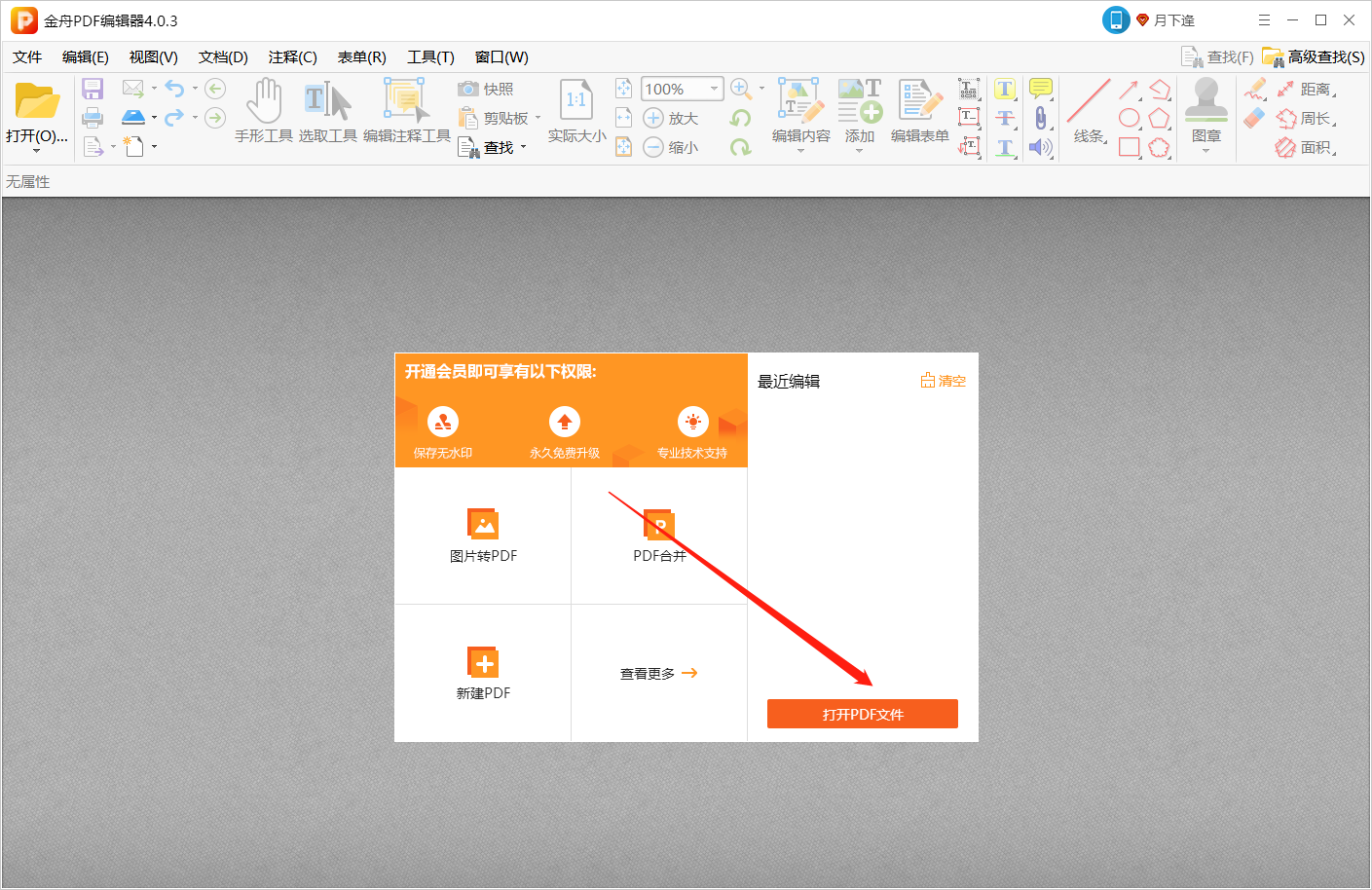
第二步:打开文档后,双击文本框即可编辑内容,在文档上方可调整文字的大小,颜色,格式等属性;
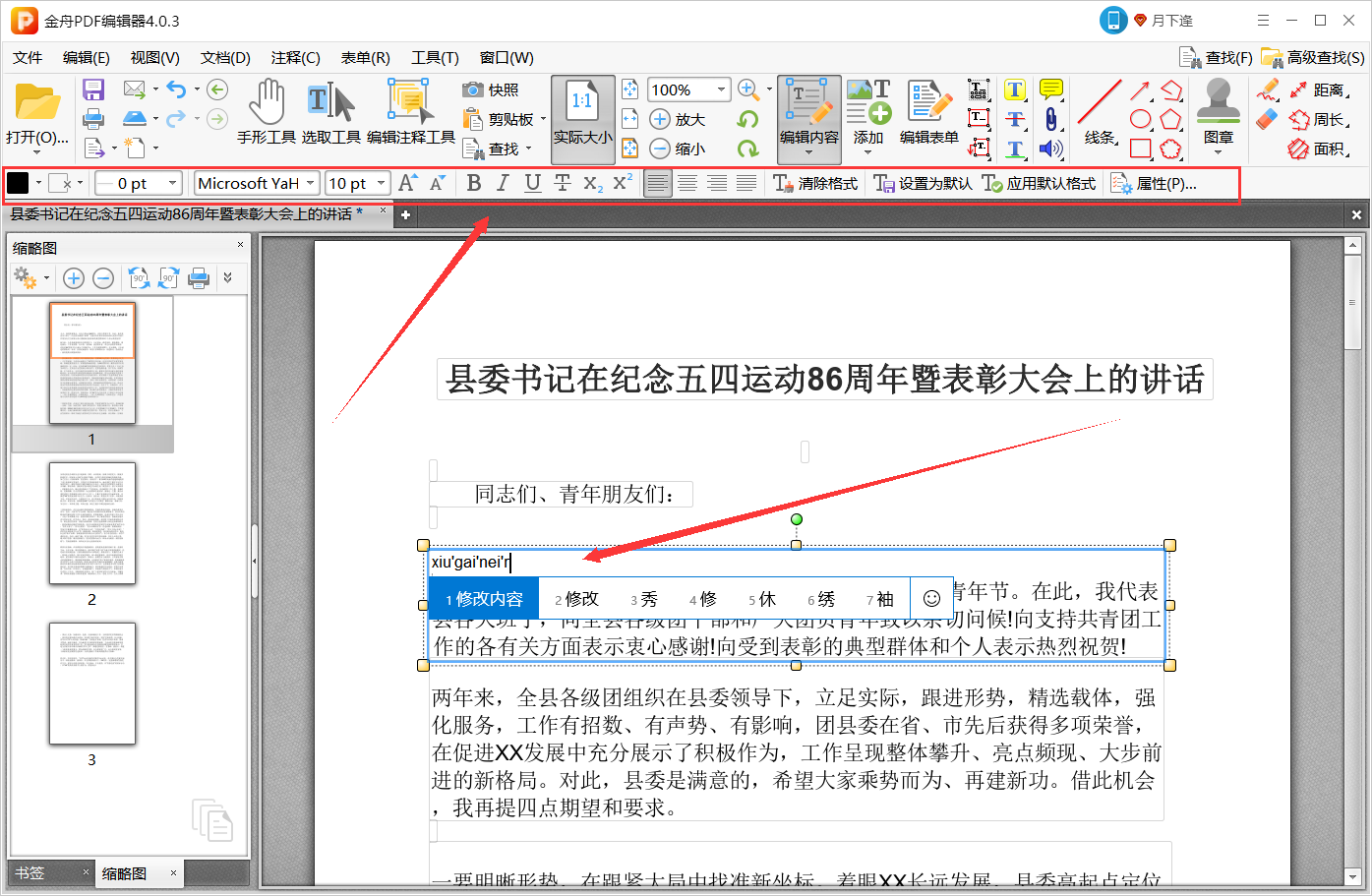
第三步:在上方工具栏选择所需要的功能,即可对文件进行编辑;
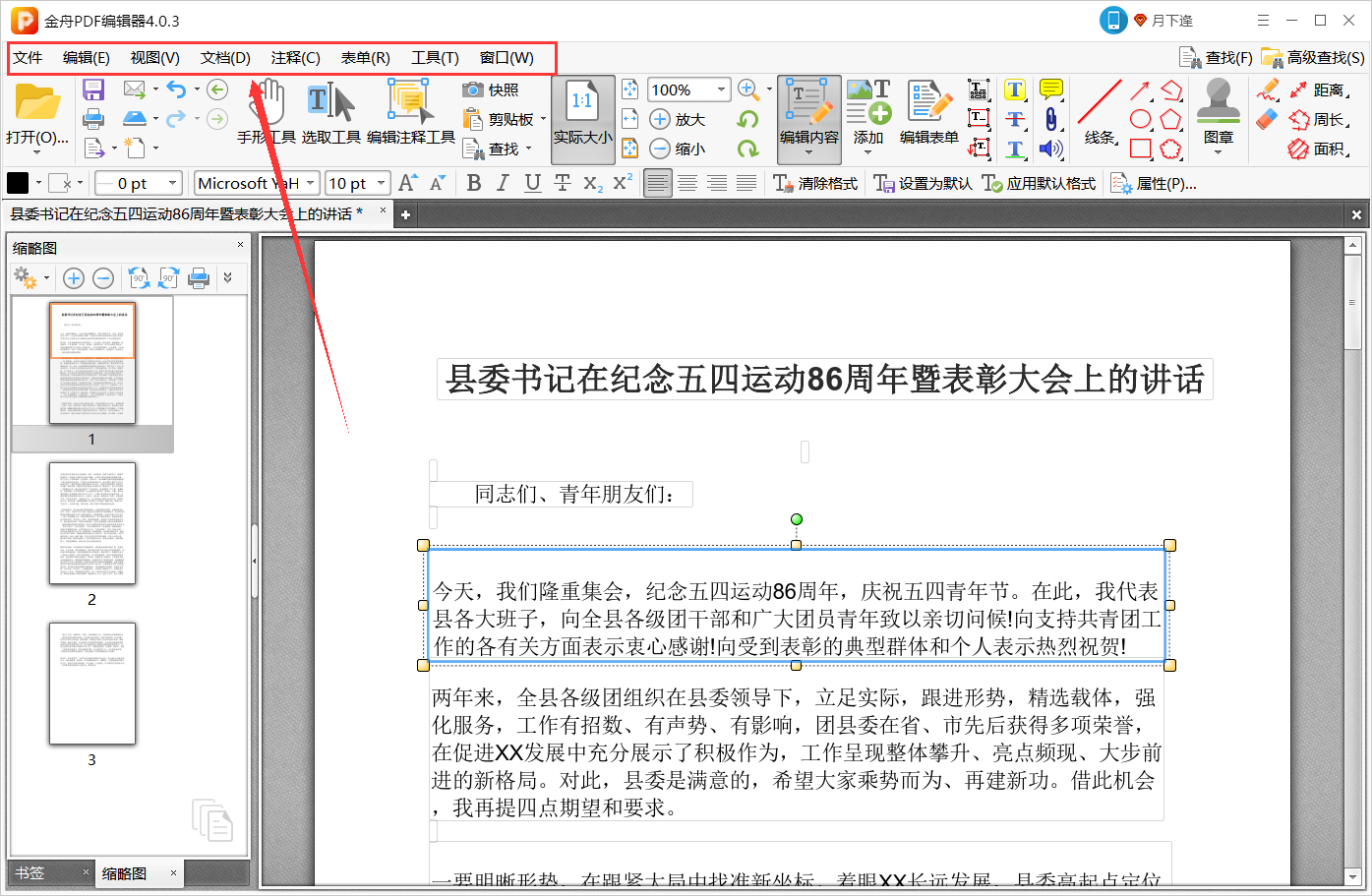
第四步:在菜单栏中选点击【编辑内容】,可以根据自己的需要,选择所需编辑的内容,如文本,图像,形状等;
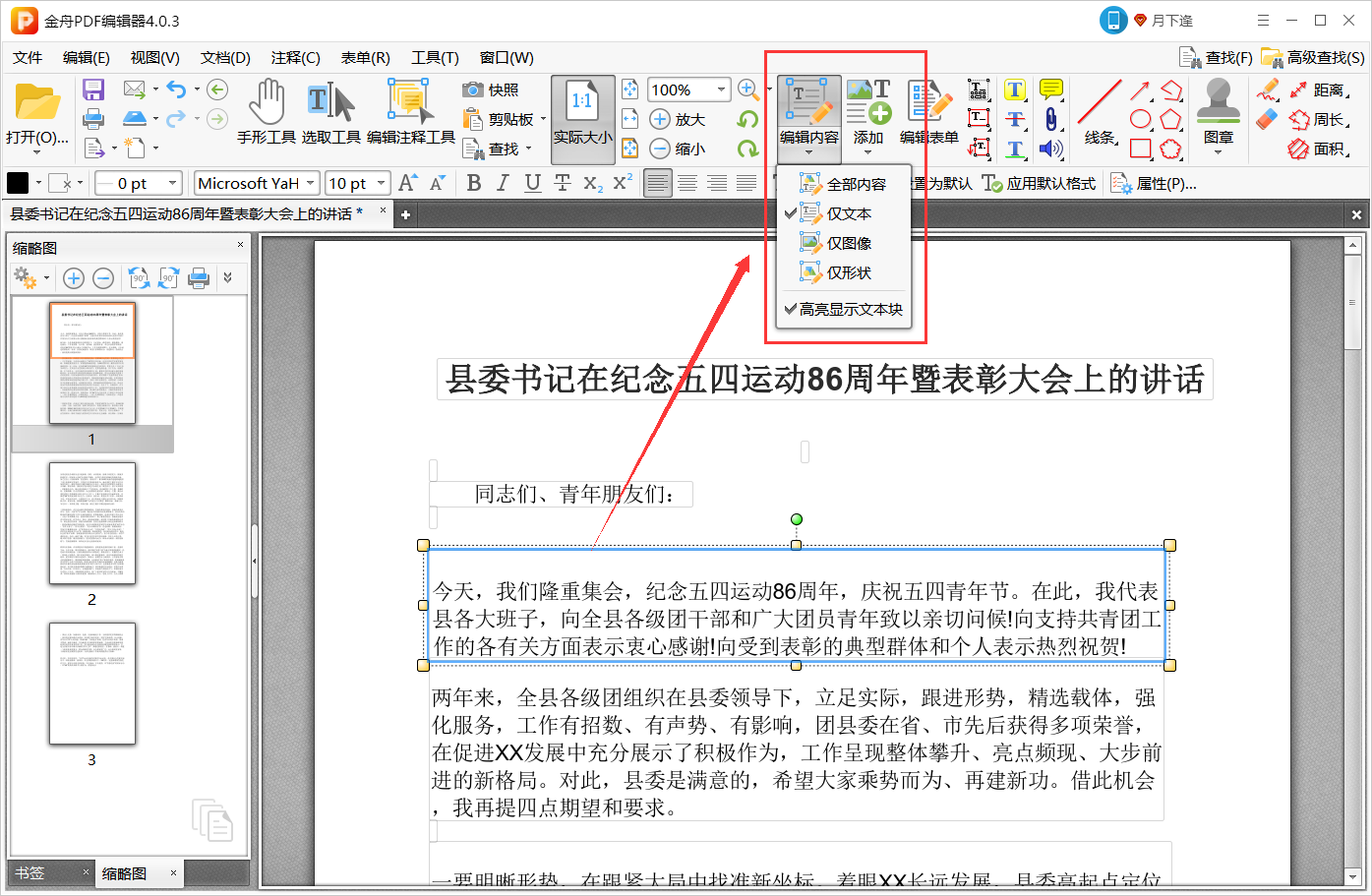
第五步:点击【添加】,可以对文档添加文本工具、图片和条码等内容;
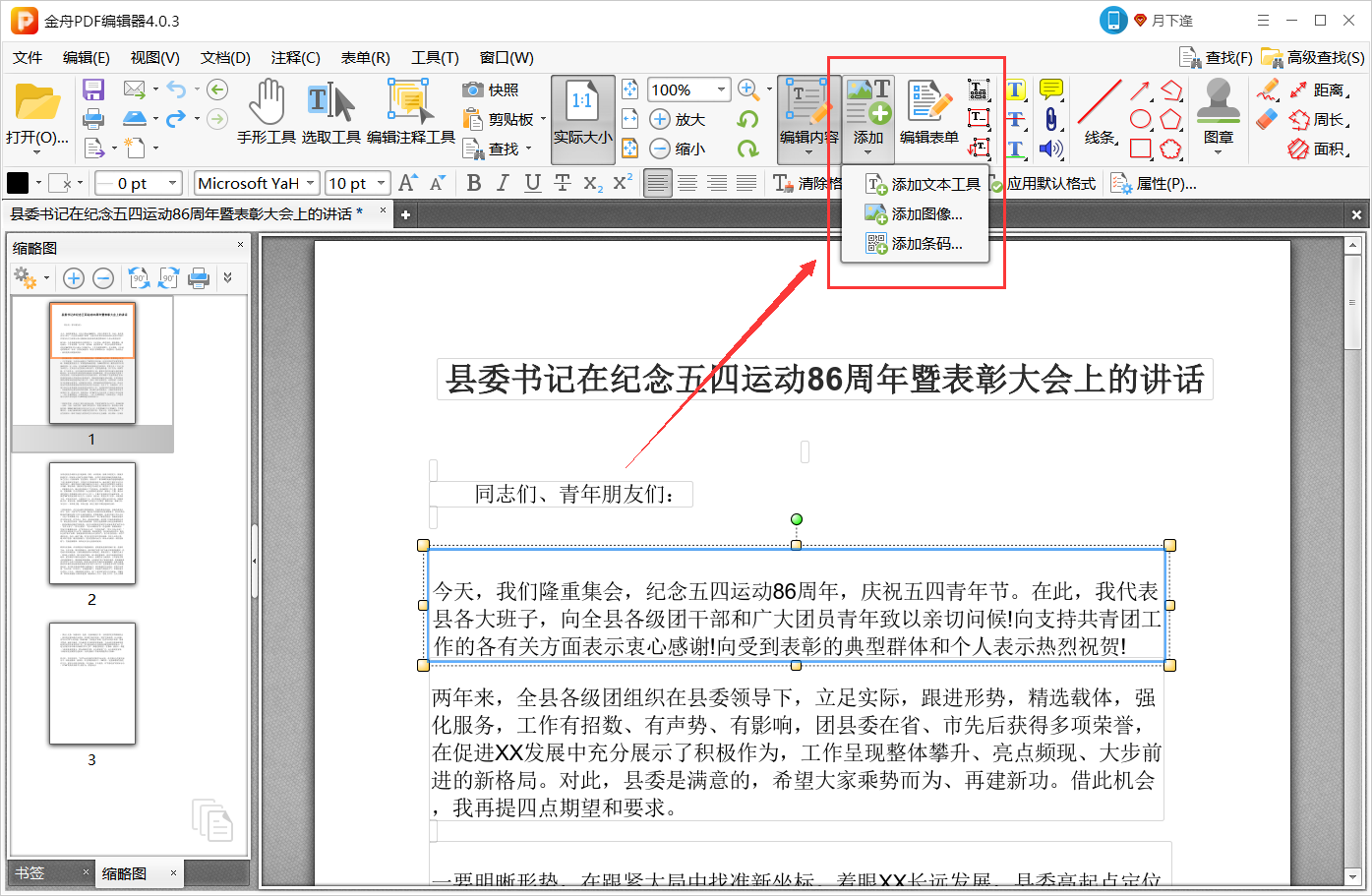
第六步:编辑好后,千万不要忘记点击【保存】哦!
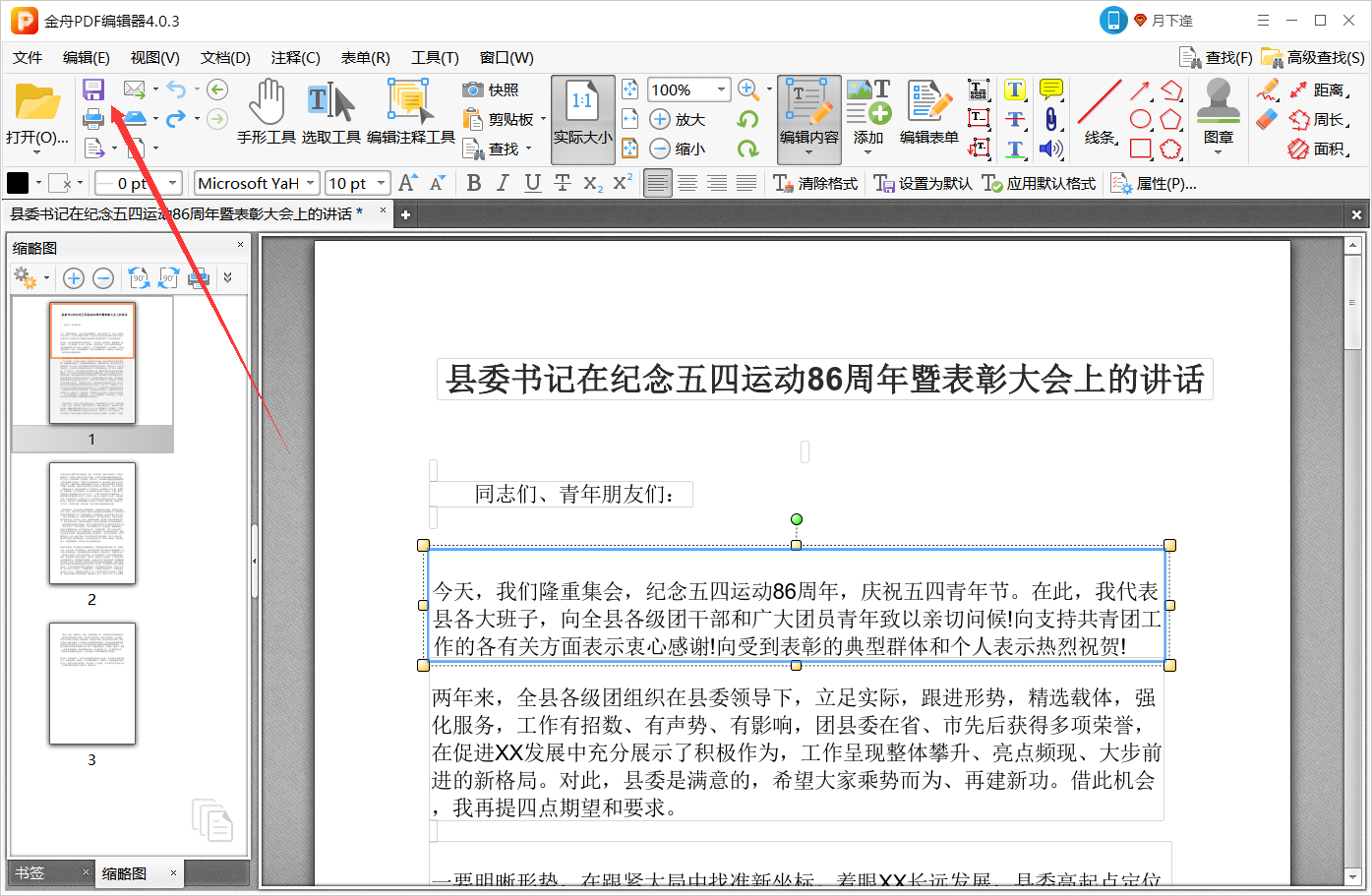
金舟PDF编辑器能轻轻松松解决我们学习工作中遇到的大多数PDF问题,如果你也有需要,那就下载试试看吧,相信这款软件一定能给你带来不错的体验。更多金舟PDF编辑器使用教程敬请关注金舟办公官网 !
推荐阅读:








































































































 官方正版
官方正版
 纯净安全
纯净安全








